Cách chuyển hàng loạt video Sony AVCHD sang MP4 mà không làm giảm chất lượng
AVCHD (Advanced Video Coding High Definition) là định dạng ghi âm do Sony và Panasonic phát triển. Định dạng video AVCHD được sử dụng bởi máy quay kỹ thuật số độ nét cao. Phần mở rộng tệp AVCHD là .mts và .m2ts. Tuy nhiên, các tệp AVCHD không tương thích với hầu hết các trình chỉnh sửa và trình phát video.
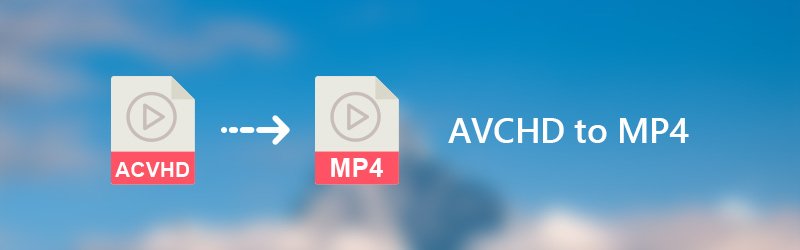
Trong thời gian này, bạn cần một Bộ chuyển đổi AVCHD sang MP4 hoặc trình phát video AVCHD để khắc phục sự cố không tương thích. Đối với hầu hết người dùng, chuyển đổi video từ định dạng AVCHD sang MP4 là lựa chọn tốt hơn. Bạn có thể thoải mái chỉnh sửa trực tiếp các đoạn phim AVCHD. Như vậy, bài viết này sẽ hướng dẫn các bạn 3 cách khác nhau để chuyển đổi video AVCHD sang MP4 trên đa nền tảng. Chỉ cần đọc và làm theo.
- Phần 1. Cách chuyển đổi AVCHD sang MP4 trên Windows và Mac
- Phần 2. Cách chuyển đổi AVCHD sang MP4 trực tuyến miễn phí
- Phần 3. Câu hỏi thường gặp về việc chuyển đổi AVCHD sang MP4
| Thông số kỹ thuật | AVCHD | MP4 |
| Phần mở rộng tệp | .mts, .m2ts | .mp4 |
| Độ phân giải video và tốc độ khung hình | Lên tới 1920 × 1080 | Lên tới 1440 × 1080 |
| Kênh âm thanh / Tần số lấy mẫu | 2 kênh/48 kHz 5.1 kênh/48 kHz | 2 kênh/48 kHz. |
| Codec video | H.264/MPEG-4 AVC | H.264/MPEG-4 AVC, HEVC, MPEG-2 Phần 2, MPEG-4 ASP, H.263 và các loại khác |
| Audio codec | AAC, MP1, MP2, MP3, AC-3, Apple Lossless, ALS, SLS và các loại khác | công nghệ số hóa của Dolby |
| Khả năng tương thích | Đĩa Blu-ray, máy quay phim | Hầu hết mọi thiết bị và trình phát |
Phần 1. Cách chuyển đổi AVCHD sang MP4 trên Windows và Mac
Ở đây, chúng tôi đề xuất hai công cụ tuyệt vời mà chúng tôi đánh giá cao nhất và mỗi công cụ đều có ưu và nhược điểm. Hy vọng, bạn có thể tìm thấy một trong những phù hợp với nhu cầu của bạn.
Giải pháp 1. Chuyển đổi AVCHD sang MP4 bằng Vidmore Video Converter
Vidmore Video Converter là giải pháp một cửa của bạn để chuyển đổi và chỉnh sửa video AVCHD. Bạn có thể chuyển đổi video AVCHD sang bất kỳ thiết bị di động nào, bao gồm iPhone, iPad, Android, Sony PlayStation và hơn thế nữa. Phần mềm chuyển đổi AVCHD sang MP4 cung cấp hơn 100 cài đặt trước cho tất cả các thiết bị và tiện ích phổ biến.
Nhờ công nghệ tăng tốc và xử lý video chất lượng cao, bạn có thể chuyển đổi hàng loạt các tệp AVCHD lớn sang MP4 một cách nhanh chóng. Bộ chuyển đổi AVCHD sang MP4 chất lượng cao cũng cung cấp trình chỉnh sửa video nhẹ được tích hợp sẵn. Bạn có thể chỉnh sửa, xem trước và quản lý các video Sony AVCHD trước khi chuyển đổi sang MP4 một cách tự do.
Các tính năng chính của Bộ chuyển đổi AVCHD sang MP4
- Chuyển đổi AVCHD sang MP4 và hơn 200 định dạng video và âm thanh khác, bao gồm AVI, MKV, MOV, FLV, WMV, v.v.
- Chuyển đổi video AVCHD thành hơn 100 cài đặt trước được tối ưu hóa trong khi vẫn duy trì chất lượng hình ảnh cao nhất.
- Tốc độ chuyển đổi video nhanh hơn 50 lần so với các bộ chuyển đổi video thông thường.
- Trình chỉnh sửa video tích hợp để cắt, hợp nhất, cắt, xoay, thêm hình mờ và áp dụng các hiệu ứng video khác.
- Bộ chuyển đổi Sony AVCHD an toàn, sạch sẽ và dễ sử dụng.

Ưu điểm
- Hỗ trợ hơn 200 định dạng video và âm thanh
- Công nghệ chuyển đổi tiên tiến
- Xử lý video nhanh mà không làm giảm chất lượng
- Giao diện thân thiện và ngắn gọn
- Hỗ trợ 4K
- Cho phép bạn tùy chỉnh video của riêng bạn
Nhược điểm
- Phiên bản dùng thử miễn phí chỉ có thể hỗ trợ 5 phút chuyển đổi
Cách chuyển đổi AVCHD sang MP4 mà không làm giảm chất lượng
Bước 1. Thêm video AVCHD
Tải xuống miễn phí, cài đặt và khởi chạy trình chuyển đổi AVCHD sang MP4. Kéo và thả các tệp video AVCHD vào giao diện chính của nó.

Bước 2. Chọn hồ sơ MP4
Mở danh sách "Hồ sơ". Chọn “MP4” làm định dạng đầu ra. Bạn cũng có thể chọn trình phát di động nhất định để có định dạng video MP4.
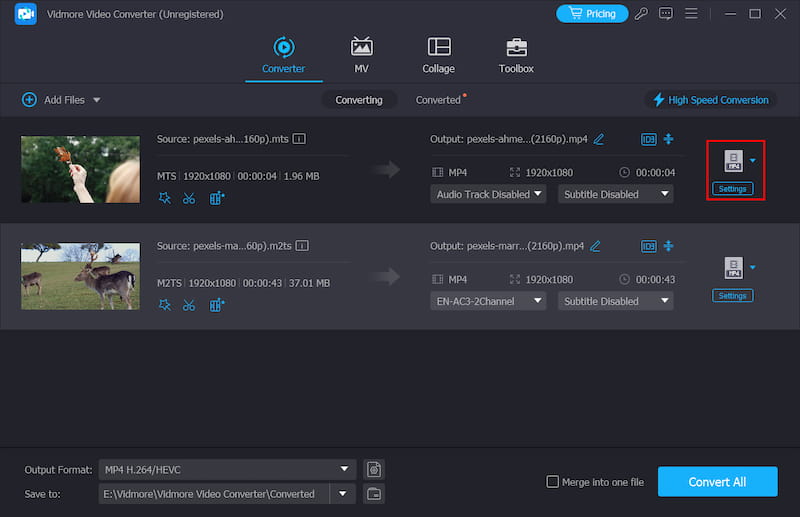
Bước 3. Áp dụng hiệu ứng video (tùy chọn)
Nhấp vào “Chỉnh sửa” để truy cập các công cụ chỉnh sửa video, bao gồm “Xoay”, “3D”, “Cắt”, “Hiệu ứng”, “Nâng cao” và “Hình mờ”. Hơn nữa, bạn có thể nhấp vào “Clip” để tách một đoạn video AVCHD dài để lấy một đoạn nhất định.

Bước 4. Hoàn tất chuyển đổi AVCHD sang MP4
Nhấp vào “Cài đặt” bên cạnh “Hồ sơ” để nhận “Cài đặt hồ sơ”. Tại đây bạn có thể điều chỉnh bộ mã hóa video, độ phân giải, tốc độ khung hình, tỷ lệ khung hình và các cài đặt video và âm thanh khác. Cuối cùng, nhấp vào “Chuyển đổi” để bắt đầu chuyển đổi AVCHD sang MP4 mà không làm giảm chất lượng.

Giải pháp 2. Đổi AVCHD sang MP4 bằng VLC Media Player
VLC Media Player là một trình chuyển đổi và trình phát đa phương tiện mã nguồn mở miễn phí. Bạn có thể chuyển đổi video AVCHD trên multiplatform. VLC có thể là ứng dụng miễn phí của bạn để chuyển đổi AVCHD sang MP4 trên Android và iPad. Tuy nhiên, những người mới bắt đầu sẽ khó sử dụng các tính năng nâng cao và ẩn trong VLC. Nhân tiện, bản cập nhật VLC mới nhất có lỗi.
Ưu điểm
- Nguồn mở và miễn phí
- Hỗ trợ tải xuống luồng video và âm thanh
- Được tự do tùy chỉnh hồ sơ chuyển đổi
- Cho phép xem trước đầu ra trong quá trình chuyển đổi
- Tính năng codec phổ biến
Nhược điểm
- Thiếu khả năng chỉnh sửa video
Dưới đây là hướng dẫn chi tiết để thay đổi AVCHD sang MP4 bằng VLC:
Bước 1. Mở VLC Media Player. Chọn “Chuyển đổi/Lưu” từ danh sách thả xuống “Phương tiện”.
Bước 2. Nhấp vào “Thêm” để thêm một hoặc nhiều tệp AVCHD. Sau đó nhấp vào “Chuyển đổi/Lưu” để tiếp tục.
Bước 3. Đặt MP4 làm định dạng video đầu ra trong danh sách “Hồ sơ”. Nhấp vào “Duyệt” để đặt thư mục tạm thời.
Bước 4. Nhấp vào “Bắt đầu” để chuyển đổi AVCHD sang MP4 bằng VLC.
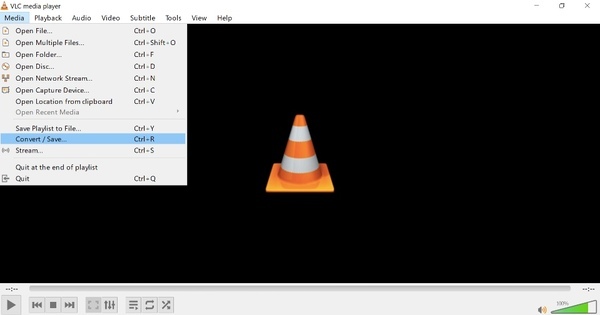
VLC là một ứng dụng chuyển đổi AVCHD miễn phí mà bạn có thể chuyển đổi video AVCHD trên Android, iPhone, Linux, Windows và Mac. Bạn cũng có thể chuyển đổi AVCHD sang MP4 bằng HandBrake và các chương trình nguồn mở khác. Những bộ chuyển đổi này giúp bạn sửa lỗi không xem được video do vấn đề tương thích gây ra. Nếu kích thước tệp video AVCHD của bạn nhỏ, bạn có thể sử dụng trực tiếp Vidmore Free Online Video Converter. Không có giới hạn kích thước tập tin hoặc yêu cầu đăng ký.
Phần 2. Cách chuyển đổi AVCHD sang MP4 trực tuyến miễn phí
Bạn cũng có thể sử dụng công cụ chuyển đổi trực tuyến AVCHD sang MP4 để thay đổi định dạng video. Vidmore Free Online Video Converter hỗ trợ chuyển đổi hàng loạt. Bạn không cần phải trả tiền để loại bỏ giới hạn kích thước tệp. Không có quảng cáo bật lên hoặc vi rút. Ở một mức độ nào đó, nó có thể là bộ chuyển đổi AVCHD sang MP4 trực tuyến tốt nhất của bạn.
Bước 1. Truy cập https://www.vidmore.com/free-online-video-converter/. Nhấp vào “Thêm tệp để chuyển đổi” để truy cập trình khởi chạy của nó.

Bước 2. Nhấp vào “Thêm tệp” để thêm tệp AVCHD vào trình chuyển đổi video AVCHD sang MP4 trực tuyến. Đánh dấu video và chọn “MP4” làm định dạng video đầu ra.

Bước 3. Nhấp vào “Cài đặt” để điều chỉnh các cài đặt được xác định trước. Bạn có thể điều chỉnh chất lượng video và các tùy chọn khác tại đây. Sau đó nhấp vào “OK” để lưu thay đổi.

Bước 4. Nhấp vào “Chuyển đổi” và đặt thư mục đường dẫn để chuyển đổi video AVCHD sang MP4 trực tuyến miễn phí. Khi quá trình kết thúc, hãy nhấp vào “OK” trong cửa sổ “Hoàn tất chuyển đổi” bật lên.

Phần 3. Câu hỏi thường gặp về việc chuyển đổi AVCHD sang MP4
Chất lượng của AVCHD có tốt hơn MP4 không?
Có, AVCHD có chất lượng tốt hơn MP4 vì độ phân giải video và tốc độ khung hình lớn hơn video MP4. Tuy nhiên, nó đòi hỏi một người chơi mạnh mẽ như Vidmore Player để duy trì chất lượng ban đầu của nó.
Tôi có thể chuyển đổi AVCHD sang MP4 trên máy Mac không?
Vidmore Video Converter cho phép bạn chuyển đổi AVCHD sang MP4 trên máy Mac với chất lượng gốc. Cho dù bạn muốn chuyển đổi AVCHD sang các định dạng khác hay chuyển đổi MP4/AVI/M4V/MP3 sang AVCHD, bộ chuyển đổi này có thể là lựa chọn tốt nhất của bạn.
MP4 có làm giảm chất lượng không?
Chất lượng của video MP4 phụ thuộc vào cài đặt được chọn trong quá trình mã hóa. Nếu video MP4 của bạn được chuyển đổi từ các định dạng video khác, một bộ chuyển đổi mạnh mẽ là yếu tố quan trọng. Vidmore Video Converter, được trang bị công nghệ tiên tiến, có thể chuyển đổi các định dạng video mà không làm giảm chất lượng và duy trì chất lượng ban đầu của video MP4.
Phần kết luận
Đối với việc chuyển đổi video AVCHD lớn, chắc chắn Vidmore Video Converter sẽ là lựa chọn đầu tiên của bạn. Bạn có thể hàng loạt chuyển đổi AVCHD sang MP4 video với khả năng tăng tốc phần cứng tiên tiến và bộ xử lý đa lõi. Chất lượng video đầu ra có thể tùy chỉnh hoàn toàn cũng rất hữu ích. Bạn có thể chuyển đổi AVCHD sang Windows Movie Maker và hơn thế nữa mà không làm giảm chất lượng. Nó hoàn toàn miễn phí để tải xuống và dùng thử.
Mẹo MP4
-
Chuyển đổi MP4
-
Chỉnh sửa MP4
-
Phát lại MP4


